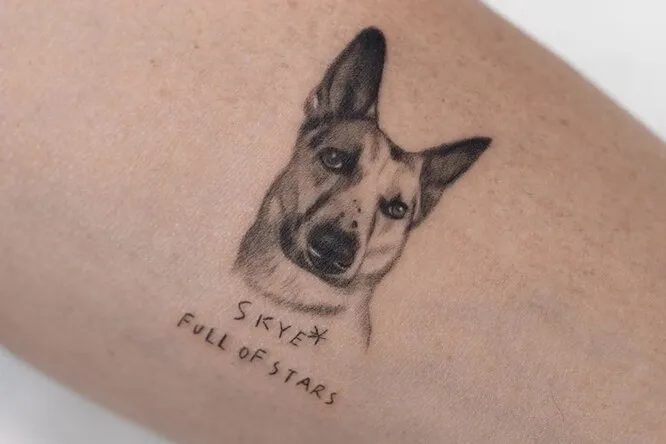Максимальный размер изображения, которое можно загрузить в Одноклассники без потери качества, составляет 1680×1680. Изображение в групповых лентах отображается в размере 548×363. Если вы щелкните по нему, изображение увеличится до 612×405.
Фотографии в соцсетях. Секреты максимального качества
В современном мире мало кто может жить без социальных сетей. Каждый день миллионы и миллиарды фотографий с различных устройств попадают в бездонную пучину Интернета. Новости о вас и ваших друзьях, интересные вылазки, вкусные блюда и романтические ужины. Для большинства людей этого достаточно. Однако для фотографа качество загружаемого контента имеет решающее значение (в определенной степени это свидетельствует о его профессионализме). Они вкладывают много сердца, усилий, денег и времени в каждый снимок. Поэтому особенно раздражает, если при загрузке изображения приходится мириться с ухудшением качества.
В этой статье рассматриваются тонкости подготовки фотографий для загрузки в самые популярные социальные сети. Мы поговорим об оптимальных размерах файлов, особенностях просмотра на различных устройствах и алгоритмах повышения резкости для улучшения качества после загрузки.

Изменение размеров изображения
Прежде чем мы начнем описывать «Определение размеров для социальных сетей», следует сразу прояснить один момент. Это очень просто, но для многих людей это не очевидно, что часто приводит к путанице.
В диалоговом окне Изображение → Размер изображения есть два способа настройки размера изображения:
1) путем изменения размера отпечатка и установки желаемого DPI (или, более точно, PPI) — точек или пикселей на дюйм или сантиметр отпечатка,
2) путем изменения размера в пикселях (типично для большинства пользователей), что и следует использовать в данном случае.
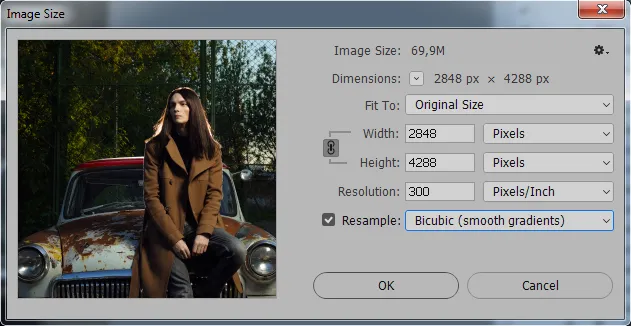
Первый вариант, как правило, необходим только дизайнерам при подготовке макетов для печати. Если вы знаете точный технический размер отпечатка и разрешение печатной машины, Photoshop автоматически рассчитает размер изображения в пикселях, чтобы печатная машина могла напечатать его с оптимальным разрешением. Это позволяет избежать изменения размера материала, что может привести к потере резкости текста и графики.
Второй вариант подходит для тех, кто изначально работает с фотографиями (т.е. растровой графикой), когда размер исходного изображения изначально равен максимально возможному (зависит от разрешения матрицы фотоаппарата или настроек и модели сканера). Мы не будем сейчас говорить о подготовке фотографий к печати, важно понимать, что при подготовке изображения для публикации в интернете или просмотра на экранах разрешение DPI (PPI), как правило, не имеет никакого влияния. Поэтому в этих случаях размер изображения определяется только в пикселях.
| Важно | |
| Для обеспечения оптимального качества просмотра на различных мониторах и устройствах необходимо загружать изображения в максимально допустимым соцсетью размере. | |
Не стоит выбирать размер, который меньше максимально допустимого социальной сетью, исходя из отображения на экране конкретной модели. Например, изображение высотой 1000px, загруженное в Вконтакте, будет корректно отображаться на экранах с разрешением 1920 x 1200 (т.е. без изменения размера браузером). Однако на экранах со стандартным разрешением Full HD 1920 x 1080 оно уже сжато браузером, что приводит к потере резкости. Поскольку коэффициент изменения размера небольшой, потеря качества и детализации будет заметна.
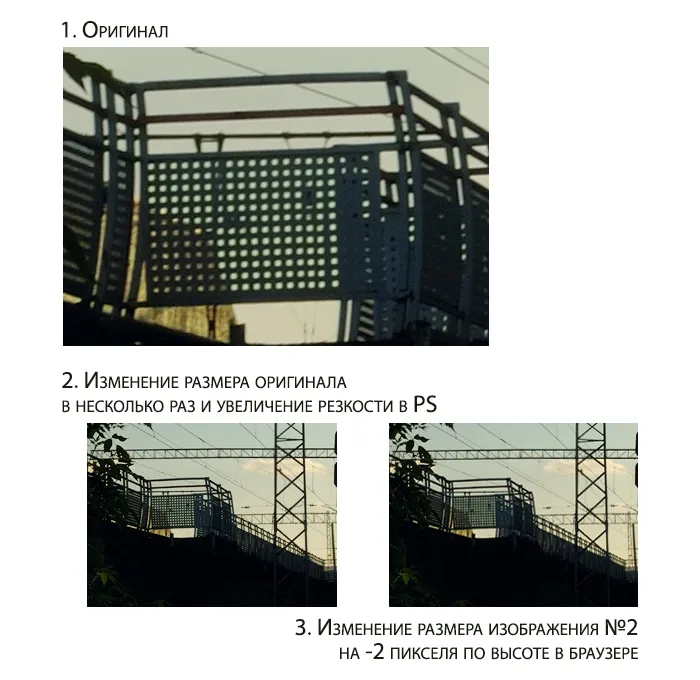
Следует также отметить, что когда JPG-изображение повторно сжимается сервером социальной сети, потеря качества визуально более заметна на маленьких изображениях, чем на больших.
Однако важно не превышать размер. Если размер изображения превышает максимально допустимый социальной сетью, при загрузке сервер автоматически изменит его размер, используя самый быстрый алгоритм. Конечно, в этом случае необходимое повышение резкости, которое фотограф сделал бы вручную, не выполняется при изменении размера. Исключением является Instagram, где обработка изображения перед загрузкой производится не на сервере, а на смартфоне пользователя, и связанная с этим потеря деталей учитывается при уменьшении размера изображения.
Оптимальные размеры для загрузки фотографий в соцсети
| Важно | |
| Все приведенные ниже максимально допустимые размеры фотографий актуальны на момент написания статьи (июль 2017 года) и со временем, скорее всего, изменятся в большую сторону. | |
ВКонтакте
Перейдя на новый дизайн, «ВКонтакте» больше не требует от пользователя дополнительных ухищрений (метод drag-and-drop) для загрузки фотографий максимально допустимого размера.
Он имеет 2560 пикселей по горизонтали и 2160 пикселей по вертикали.
Максимально допустимый размер — 2048 пикселей по наибольшей стороне.
С тех пор как Instagram отошел от принудительного «квадратирования», возникла некоторая путаница. Сейчас мы разберемся в этом вопросе.
- Стандартные «квадраты» загружаются в размере 1080 x 1080 px.
- Горизонтальные фотографии могут иметь соотношение сторон 1:1,9 (Вертикаль:Горизонталь), то есть, нечто близкое к 1080 x 568 px, или быть более близкими к квадрату (2:3, 3:4, 4:5, 5:7 и т.п.). Так что все, кто не собирается выкладывать в Instagram панорамы, тут могут вздохнуть спокойно.
- Вертикальные изображения ограничены соотношением сторон 4:5, что в пикселях будет означать 1080 х 1350. Таким образом, при загрузке фотографий с камер с соотношением сторон 2:3 будет происходить обрезка. Чтобы этого избежать, необходимо заранее добавить поля.
Я предлагаю вам загрузить функцию, которая автоматизирует создание границ и необходимой резкости при подготовке вертикальных фотографий для загрузки в Instagram. Чтобы скачать его правильно, щелкните правой кнопкой мыши по ссылке и выберите «Сохранить как».
Fashionbank
Этот очень популярный сайт для фотографов нельзя назвать социальной сетью, но и вы не можете бытьобиженныйтакже обижаются.
На Fashionbank разрешено загружать фотографии размером до 800 px по горизонтали. Вертикальный размер может быть любым, но «вес» файла не должен превышать 1 МБ.
Выбор исходного фотоматериала
В настоящее время существует множество фотоаппаратов, смартфонов, планшетов и других устройств, с помощью которых можно делать цифровые фотографии. Если вы хотите разместить их в социальных сетях, это не проблема, будь то селфи, портреты, пейзажи или просто фото вашего друга. Проблема в том, что все эти устройства производят фотографии в разных разрешениях и форматах, а качество получаемых фотографий может не соответствовать требованиям социальных сетей и т.д. Если в вашей коллекции нет необходимых кадров (например, для иллюстрации вашего текста), вы можете воспользоваться услугами фотобанков и фотостудий. Главным критерием во всех этих случаях является качество исходной фотографии. Поэтому при фотосъемке устанавливайте на своих устройствах максимальное разрешение или выбирайте лучшие изображения из онлайн-баз данных, например, HD, Full HD, 2K или 4K. В целом, социальные медиа предъявляют гораздо более низкие требования к качеству фотоматериалов.
Это, пожалуй, самый важный шаг. Речь идет об определении требований соответствующей социальной сети к содержанию публикуемой фотографии, подгонке параметров публикуемой фотографии под требуемые параметры и исправлении любых ошибок в фотографии.
Требования социальных сетей к размещаемым фотоматериалам
Широкий спектр услуг, предлагаемых социальными сетями, и конкуренция между ними привели к тому, что один только список самых крупных активных социальных сетей (не считая сайтов знакомств) содержит более 30 постов. Поэтому полезно рассмотреть наиболее популярные русскоязычные социальные сети с точки зрения количества пользователей (аккаунтов). Согласно глобальному рейтингу Alexa, к ним относятся Facebook, «ВКонтакте», Twitter, Instagram, YouTube и «Одноклассники». Вот основные требования к фотографиям, публикуемым в этих сетях (оптимальные размеры указаны в пикселях).
Изображение на внешних ссылках: 1200 x 630 .
Изображение для подвешивания: 1200 x 630.
Изображение на обложке: 820 x 312.
Изображение профиля: 170 x 170.
Вконтакте
Изображение для внешних ссылок: 537 x 240.
Изображение в посте: 700 x 500.
Изображение профиля: 200 x 500.
Изображение твита: 1024 x 512.
Изображение на обложке: 1500 x 500.
Изображение профиля: 400 x 400.
Instagram .
Почтовое изображение: 1080 x 1080.
Изображение профиля: 110 x 110.
YouTube
Изображение к видео: 1280 x 720.
Изображение покрытия канала: 2560 x 1440.
Изображение профиля: 800 x 800.
Изображение для публикации: 1680 x 1680.
Изображение на обложке: 1340 x 320.
Изображение профиля: 190 x 190.
Программное обеспечение для изменения объёма файлов фотографий
Сюда входят все графические редакторы, работающие с растровыми изображениями и имеющие встроенную функцию. К ним относятся платный Adobe Photoshop и бесплатные GIMP, Krita, Photofiltre, Paint.NET, а также гибридные программы редактирования изображений (которые работают с векторной и растровой графикой) RasterDesk и Spotlight. Удивительно, но стандартный редактор Windows Paint также может быть интегрирован, благодаря встроенной функции изменения размера. Кроме того, некоторые базы данных изображений предлагают услугу по изменению размера изображения (при загрузке файла) для соответствия формату определенных социальных сетей.
Существует множество методов изменения размера файлов изображений, но мы остановимся на самом простом из них. Он основан на уменьшении размера файла изображения. В качестве примера рассмотрим изменение размера фотофайла с помощью бесплатного графического редактора Paint.NET. В данном случае размер исходного файла составляет 368 Кбайт, а размер изображения — 1027×768 пикселей. Дальнейшие действия показаны на этом рисунке.
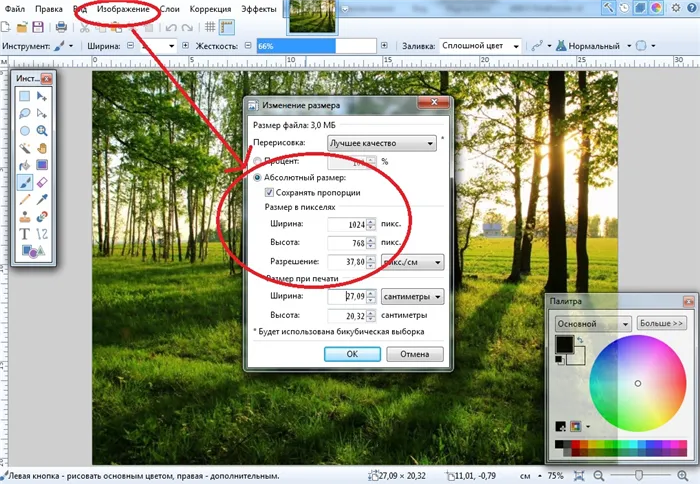
После открытия картинки в Paint.NET переходим в меню «Изображение», пункт подменю «Изменить размер». Тогда вы можете работать в двух вариантах — процентном и абсолютном. Предположим, что мы используем режим «абсолютного размера». Для простоты мы установим флажок «Сохранить соотношение сторон», а затем зададим ширину изображения 512 пикселей, нажмем «OK» для подтверждения нашего выбора и сохраним файл. Когда вы снова откроете файл, вы увидите следующее.
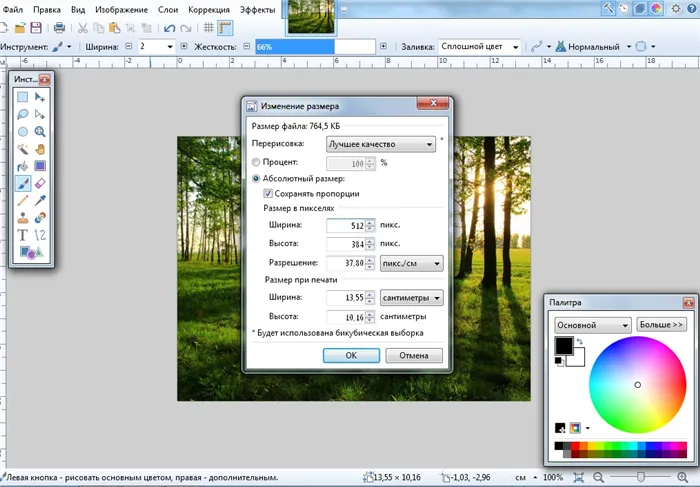
Размер изображения в редакторе показывает, что размер был изменен, а меню Paint.NET подтверждает, что размер изображения был изменен в заданных пределах. Размер самого файла был уменьшен до 128 Кбайт.
Некоторые пользователи используют графические редакторы на основе веб-технологий. Следует отметить, что не все редакторы растровой графики обладают полной функциональностью этой функции.